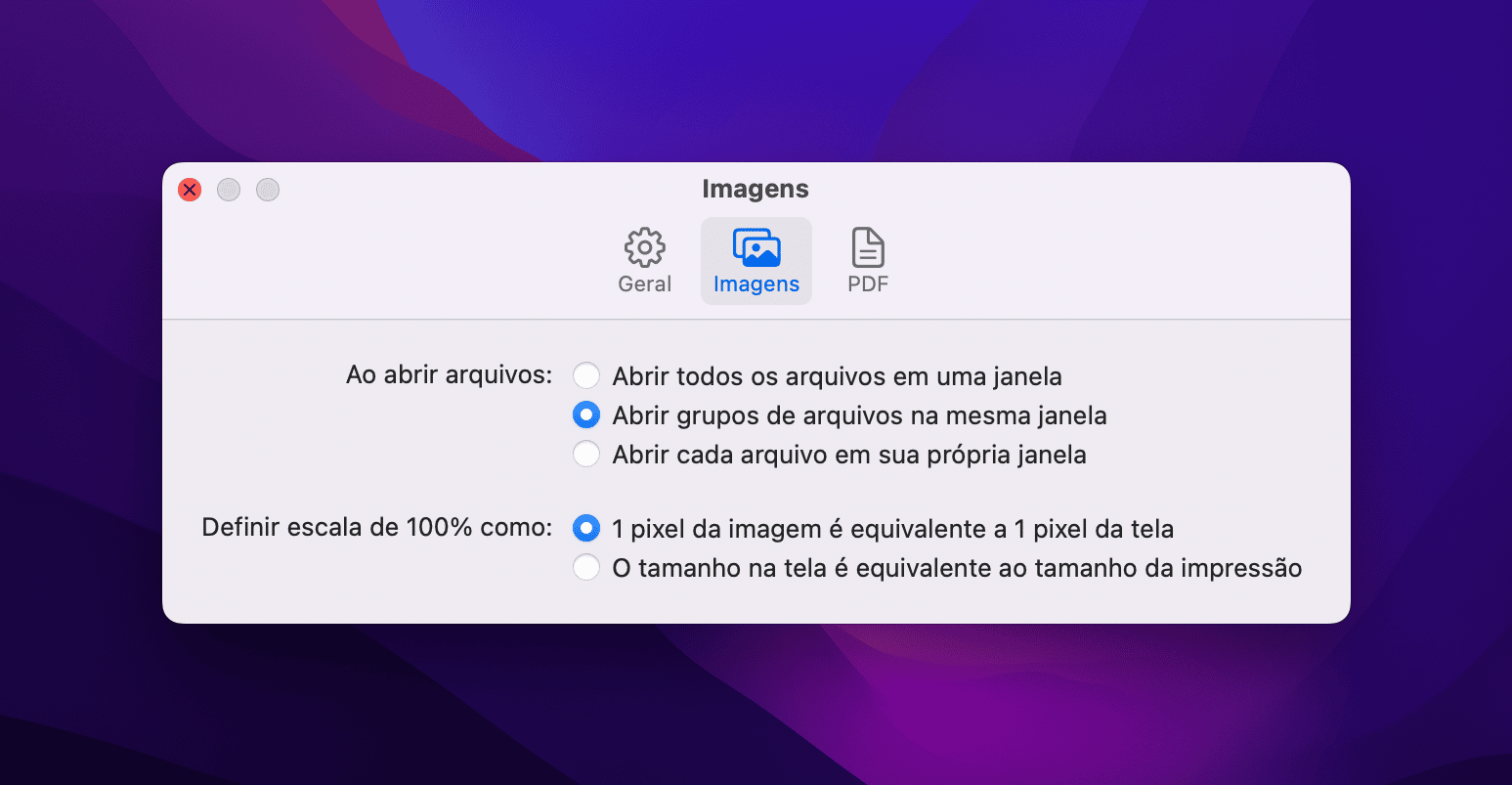O aplicativo Pré-Visualização (Preview) oferece aos usuários do macOS a possibilidade de conferir uma prévia das suas fotos ou documentos armazenados no computador, além de realizar tarefas rápidas por ali mesmo — como combinar documentos PDF, por exemplo.
Pois se você usa bastante esse app por aí, saiba que há a possibilidade de alterar o comportamento dele durante a abertura dos arquivos.
Dentre as possibilidades, você pode optar por abrir múltiplas imagens em uma mesma janela, os grupos de tipos de arquivos de imagem em uma única janela ou abri-las individualmente, cada uma em sua janela.
A seguir, veja como fazer essa escolha por aí! 😊
Primeiramente, abra o app Pré-Visualização. É possível fazer isso pelo Spotlight, pelo Launchpad ou pela pasta “Aplicativos” do Finder.
Depois, na barra de menus, vá até Pré-Visualização » Preferências… (ou, se preferir, use o atalho ⌘ command ,). Com a aba “Imagens” selecionada”, escolha uma das três opções disponibilizadas:
- Abrir todos os arquivos em uma janela
- Abrir grupos de arquivos na mesma janela
- Abrir cada arquivo em sua própria janela
Como a opção é salva de forma automática, não é necessário fazer mais nada. Com isso, da próxima vez que for abrir os arquivos, eles já se comportarão da maneira que você escolheu.
Como você prefere usar por aí? 😁